Etsitkö tapaa pitää tietokoneesi, asetukset ja tiedostot turvassa pienten lasten kanssa, jotka rakastavat "leikkiä" näppäimistöllä? Sitten haluat tutustua KidSafeen.
Huomaa: Tällä hetkellä on saatavana kaksi versiota ... tavallinen zip-tiedoston asennus ja kannettava sovellusversio. Artikkelissamme käytämme kannettavaa.
Perustaa
KidSafen uusimman version hieno asia on, että se tulee tuohon upeaan portableapps.com-muotoon, jotta se voi mennä minne menet.
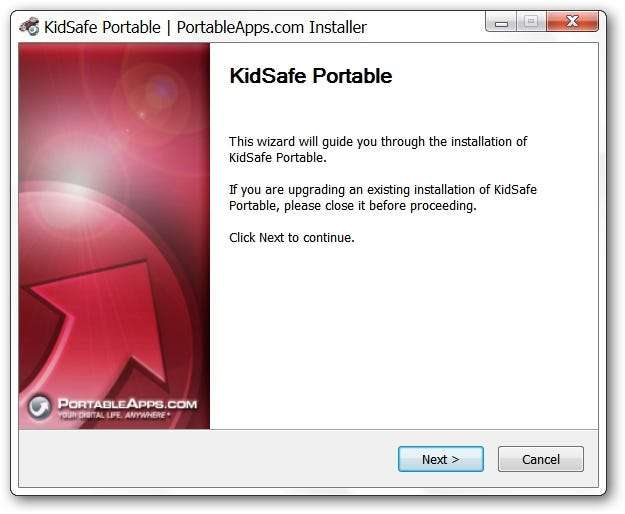
"Ohjelmakansiossa" on tavallinen sisältö ... aseta kansio sopivaan tai kätevään paikkaan, luo pikakuvake ja olet valmis menemään.
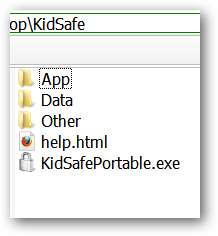
Koska tämä ohjelmisto on vielä uusi kannettavien sovellusten muodossa, näet tämän, kun ohjelma käynnistyy ... mutta älä paniikkia tai huolta. Ohjelma toimi erittäin hyvin järjestelmässämme.

KidSafe toiminnassa
Heti kun käynnistät KidSafe-näytön, näyttösi peitetään ohjelman asettamisen aikana. Huomaa, että vasemmassa yläkulmassa on kaksi valikkoa (Työkalut ja ohje). Työkaluvalikon vaihtoehtojen käyttäminen vaatii salasanan, jonka asetat KidSafelle ... joten ei hätää siitä, että nuori lapsi menee sisään ja muuttaa asetuksia saadakseen pääsyn ilman salasanaa.
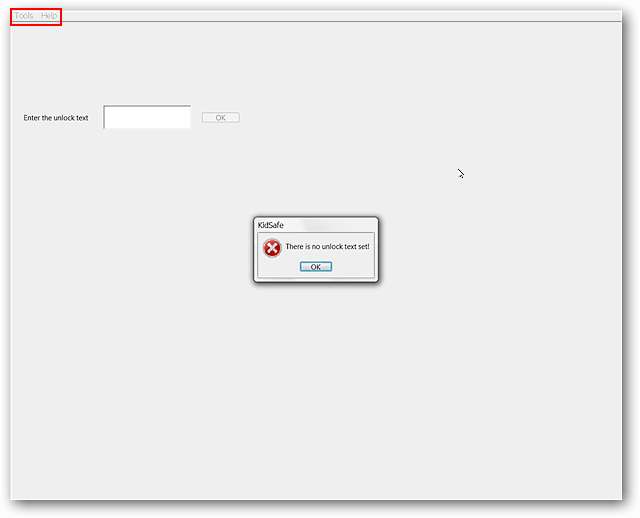
Tarkempi kuvaus yllä olevan näytön aktiivisesta osasta. Napsauta “OK” päästäksesi alkuun asetusten / asetusten kanssa.
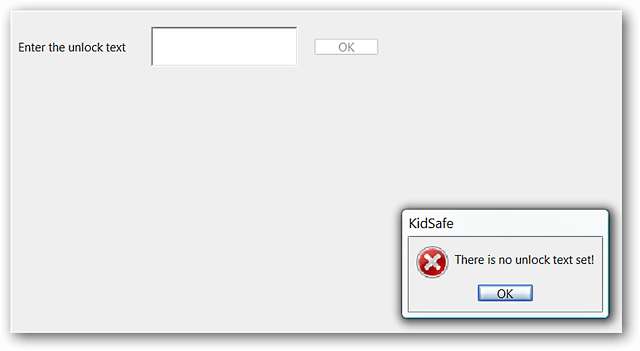
KidSafelle on kolme vaihtoehtoa / asennusikkunaa. Tässä ensimmäisessä voit muuttaa kaikkia asetuksia, jotka mielestäsi ovat välttämättömiä näppäimille, näppäimistöyhdistelmille, Tehtävienhallinnan käyttöoikeuksille jne. Järjestelmässämme "lukitsimme" ehdottomasti Windows-avaimen, koska se ei ollut näppäimistöyhdistelmä ...
Huomaa: Korosta / valitse olemassa olevat merkinnät oikealta puolelta muuttaaksesi niitä.
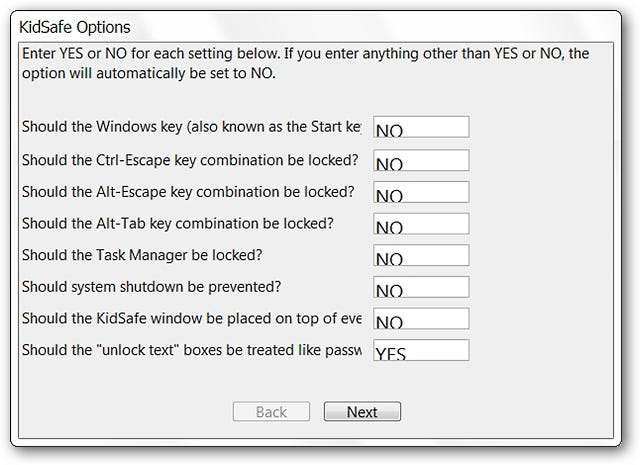
Jos haluat lisätietoja tietystä asetuksesta, vie hiiri kyllä / ei-tyhjän kentän päälle ja työkaluvihje, jossa on kuvaus asetuksen toiminnasta, tulee näkyviin.
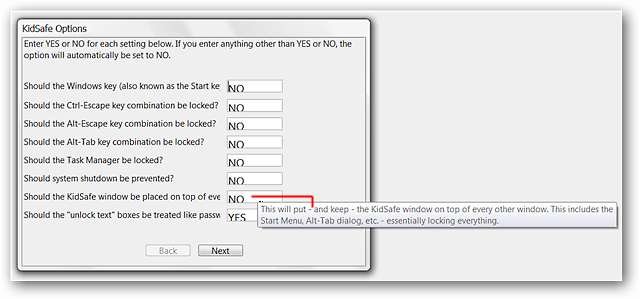
Toisessa ikkunassa voit valita tarpeisiisi parhaiten sopivan "KidSafe-tilan". Voit halutessasi valita myös tietyn taustakuvan taustan (.bmp, .jpg tai .png) tai antaa KidSafen käyttää oletusta (jätä se tyhjäksi).
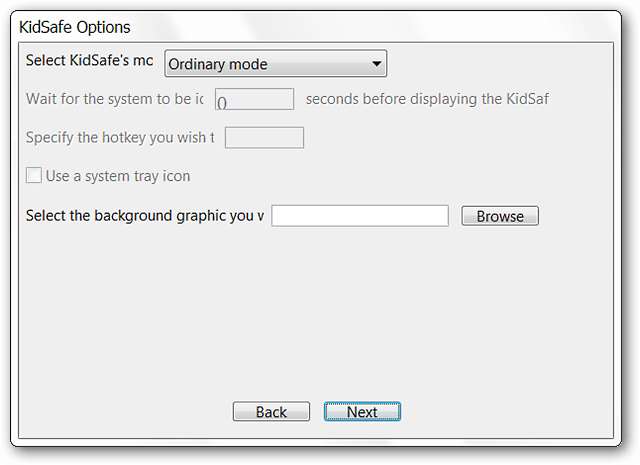
Tässä ovat avattavassa valikossa käytettävissä olevat KidSafe-tila-vaihtoehdot.
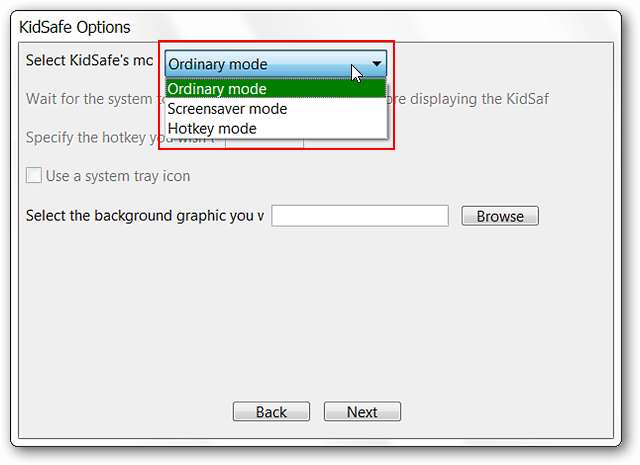
Viimeinen ikkuna on paikka, jossa määrität salasanasi KidSafelle. Napsauta "Valmis", kun olet valmis.
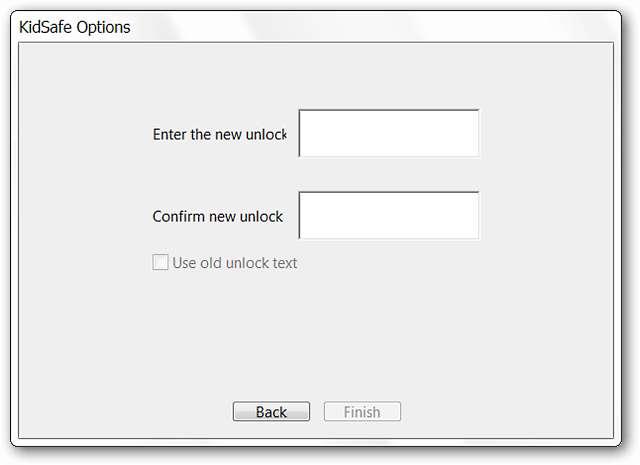
Heti kun napsautat vaihtoehdoissa / asetuksissa ”Valmis”, KidSafe on aktiivinen. Annoimme näppäimistölle "melko karkean liikkeen" järjestelmäämme ja KidSafe teki täydellisen työn. Ainoa tapa palata järjestelmään oli käyttää salasanaa…
Huomaa: Tämä ei ole KidSafen oletustapetti.
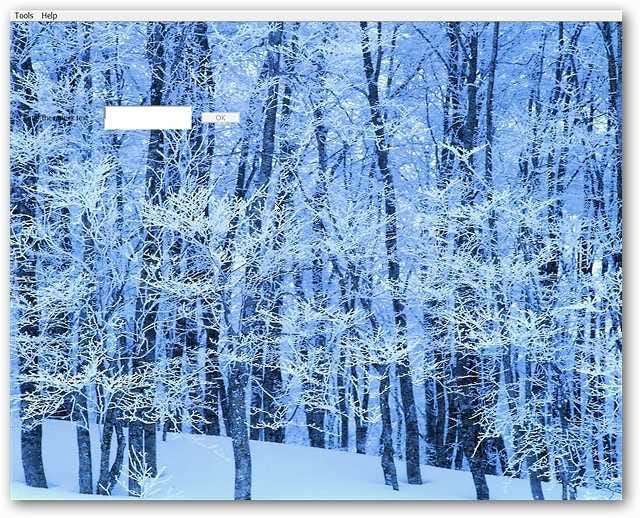
KidSafe-ohjelman lukituksen avaaminen edellyttää, että kirjoitat salasanasi ja napsautat “OK”. Enter-näppäimen painaminen ei toimi ...
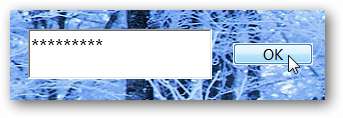
Johtopäätös
Jos olet etsinyt hyvää ohjelmaa, joka auttaa pitämään tietokoneesi turvassa niiltä "pieniltä käsiltä", jotka rakastavat leikkiä näppäimistöillä, kannattaa kokeilla KidSafea.
Linkit
Lataa KidSafe (Exe ja kannettavat versiot) * Uusi kotisivu
Lataa KidSafe PortableApps -versio (ohjelmiston kotisivu) * Vanha kotisivu







